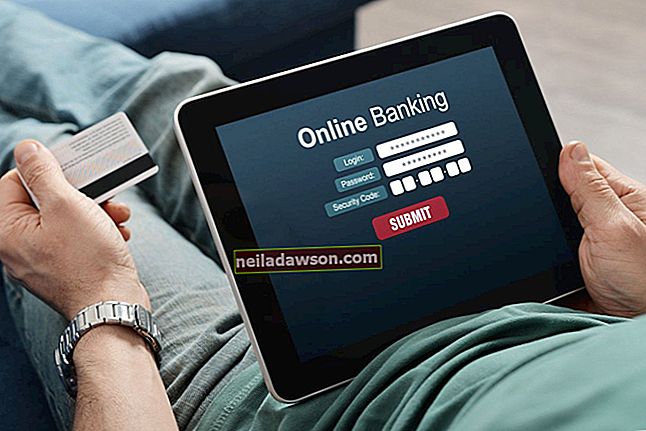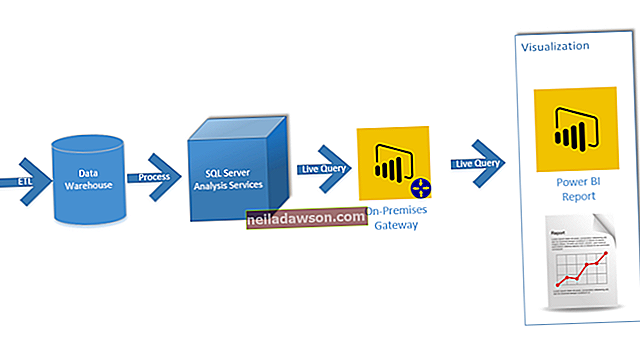Kui peaksite kunagi iTunes'i desinstallima ja mingil põhjusel uuesti installima, näiteks kui teie iTunes'i teek rikutakse, võite olla mures oma muusika hoidmise ja selle kaotamise pärast. Muusika kadumise ärahoidmine on võimalik, kuid otse iTunes Store'i kaudu ostetud laulude ja videote puhul on protsess erinev, võrreldes teie omatavate ja teie iTunes'i kontole üles laaditud meediumitega.
Enne iTunes'i desinstallimist ja iTunes'i uuesti installimist on oluline varundada kõik failid, olenemata nende algsest allikast või asukohast. Maci ja PC kasutajad läbivad veidi teistsuguse protsessi.
Kuidas salvestada muusikat enne iTunes'i kustutamist
Enne iTunes'i kustutamist ja uuesti installimist salvestage oma iTunes'i teegi varukoopia . See varukoopia hoiab teie iTunes'i teegis olevat muusikat, videot ja muud meediumit turvaliselt teisaldada, edastada või taastada. Lihtsa varukoopia loomiseks konsolideerige oma kogu nii, et kõik teie iTunes'i muusikafailid oleksid üks kaust. See muudab teie varukoopia hõlpsaks teisaldamiseks ja taastamiseks pärast iTunes'i uuesti installimist.
Varundage oma iTunes'i muusika Macis
ITunes'i teegi varukoopia loomiseks Macis tehke järgmist.
- Avage iTunes'i rakendus.
- Valige iTunes'i ülemisest menüüribast File, seejärel Library ja klõpsake Organize Library.
- Valige suvand Failide konsolideerimine ja klõpsake nuppu OK. See loob koopiad kõigist teie iTunes Media kaustas olevatest iTunes'i meediumifailidest .
- Minge ülemisest menüüribalt iTunes'i , seejärel eelistused.
- Valige vahekaart Täpsemalt .
- Otsige väljale iTunes Media Folder Location oma iTunes Media kausta asukoht. Kui soovite asukohta muuta, klõpsake nuppu Muuda .
- Minge iTunes'i meediumikausta ja kopeerige või teisaldage see uude asukohta kas muus kaustas väljaspool iTunes'i või välisele kõvakettale.
Varundage oma iTunes'i muusika Windowsi arvutisse
ITunes'i muusika ja meedia varundamise lõpetamiseks arvutis tehke järgmist.
- Käivitage oma iTunes'i programm.
- Valige ülemise riba menüüst Redigeerimine ja seejärel Eelistused .
- Valige vahekaart Täpsem ja märkige ruut Kopeeri failid kausta iTunes Media, kui lisate teeki, kui see pole veel märgitud.
- Minge tagasi ülemisse menüüsse. Valige File , siis Library ja Organize Library .
- Valige kaasnevas aknas Failide konsolideerimine . See kopeerib kogu teie iTunes'i teegi ühte kausta, et hõlbustada juurdepääsu või liikuvust.
- Navigeerige iTunes'i kausta .
- Windows 10, 7 või Vista puhul minge jaotisest Kasutajad oma kasutajanimele ja seejärel kausta Muusika .
- Windows XP-s minge jaotisse Dokumendid ja seaded , oma kasutajanimi , seejärel Minu dokumendid ja seejärel Minu muusika .
- Kui te ei leia neist kaustadest iTunes'i kausta, minge tagasi iTunes'i ja valige menüüst Redigeerimine Eelistused, millele järgneb Täpsem , ja näete iTunes'i meediumikausta all iTunes'i kausta asukoha teed .
Varunduse salvestamiseks väljaspool iTunes'i avage iTunes'i kaust ja tehke koopia või teisaldage iTunes'i kataloog teise kausta või välisele kõvakettale.
ITunes'i desinstallimine Macis
ITunes'i desinstallimine Macis võib olla keeruline, kuna iTunes on teie Maci arvutiga kaasas olev Apple'i sisseehitatud rakendus. Selle desinstallimismeetodi jaoks peate kasutama rakendust Terminal , mis võimaldab teil muuta oma Mac-arvuti sisemist tööd. ITunes'i Maci desinstallimiseks toimige järgmiselt.
- Avage Finder, minge jaotisse Rakendused ja avage kaust Utiliidid .
- Avage rakendus Terminal .
- Tippige tekstikasti cd / Applications / ja valige sisestusklahv .
- ITunes'i kustutamiseks sellest kataloogist tippige sudo rm -rf iTunes.app/ ja valige sisestusklahv .
- Teil palutakse i nput oma administraatori parooli kinnitada.
Kui olete selle kinnitanud, desinstallitakse iTunes ja iTunes'i ikoon kaob rakenduste kaustast.
ITunes'i desinstallimine arvutist
Kui olete Windowsi arvutisse iTunes'i varukoopia loonud, järgige iTunes'i arvutist desinstallimiseks neid samme:
- Avage menüü Start ja navigeerige juhtpaneelile.
- Valige juhtpaneelilt Programs and Features .
- Kerige loendit allapoole, kuni jõuate iTunes'i . Valige see ja klõpsake nuppu Desinstalli.
- Kinnitage, et soovite selle desinstallida, klõpsates nuppu Jah .
- Desinstallige QuickTime rakendus loendist Programmid ja funktsioonid samal viisil.
- Samamoodi desinstallige Apple'i tarkvarauuendus, Apple Mobile Device Support, Bonjour ja Apple Application Support (32- ja 64-bitised) rakendused, et eemaldada kõik, mis võib iTunesiga probleeme tekitada.
- Taaskäivitage arvuti.
ITunes'i arvutisse uuesti installimine
Uuesti installida iTunes, Mac või PC, tagasi arvutisse, mine iTunes allalaadimise lehele hetkel Apple kodulehel ja alla paigaldaja uusim versioon iTunes. Protsessi lõpuleviimiseks ja iTunes'i uuesti installimiseks järgige installeri juhiseid. Maci ja personaalarvutite kasutajad peaksid installiprogrammi järgides protsessi lihtsaks pidama. Pärast programmi uuesti installimist laadige iTunes uuesti.
ITunes'i teegi taastamine
Kõik muusikafailid või meediumid, mille ostsite otse iTunes'i kaudu, on lingitud teie kontoga ja ilmuvad automaatselt. Kui ei, või kui teil on täiendavat muusikat, mis laaditi teie teeki üles, kuid mida pole iTunes'i kaudu ostetud, saate failid taastada,
- Laadige iTunes uuesti. Minge iTunes'is ülamenüüst Faili ja seejärel Lisa kaust teeki .
- Valige kaust, kuhu eelmise iTunes Media kausta varukoopiad salvestasite. See võib olla turvalises kaustas väljaspool iTunes'i kausta või välisel kõvakettal.
- Kui impordite varukoopiat väliselt kettalt, lohistage see enne importimist arvuti peamisele kõvakettale, nii et see ei aja teie iTunes'i teeki segamini, kui välise draivi lahti ühendate.
Teise võimalusena saate imporditava teegi valimiseks kasutada Apple'i otseteed . Selle otsetee küsimiseks toimige järgmiselt.
- Oma iTunes'i rakenduse avamise ajal hoidke Maci all Option- klahvi või PC-l Shift- klahvi.
- ITunes'i uuesti laadimisel ilmub aken pealkirjaga Valige iTunes Library . Klõpsake nuppu Vali kogu ja valige oma varukoopia asukohast, kuhu oma vana iTunes'i kausta salvestasite .
- Selles kaustas on iTunes Library.itl fail. Valige see ja teie vana iTunes'i kogu taastatakse.
See on kõik, mida peate teadma, et iTunes uuesti installida, kaotamata oma muusikat.